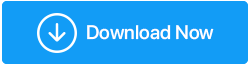Façons possibles de récupérer des fichiers corrompus - Tout espoir n'est pas perdu
Publié: 2021-10-08Nous avons discuté des moyens de récupérer des fichiers à partir d'un disque dur endommagé. Mais que se passe-t-il si les fichiers eux-mêmes sont devenus corrompus et que vous les avez supprimés ? Pouvez-vous récupérer vos fichiers maintenant ?
Les données sur votre ordinateur sont précieuses. Mais, sa santé est quelque chose qui n'est pas sous votre contrôle, et voici ce que nous voulons dire, vos fichiers et dossiers peuvent être corrompus. Nous mentionnerons certaines des raisons ci-dessous. Cependant, l'intention principale de ce message est de vous dire ce que vous devez faire si vous recevez un message du type "Le fichier est corrompu et ne peut pas être ouvert" . Dans un tel scénario, vous seriez plus préoccupé par les moyens qui pourraient augmenter vos chances de récupérer vos fichiers corrompus.
Comment les fichiers peuvent-ils être corrompus ?
Parfois, savoir pourquoi un problème est survenu peut nous aider à agir rapidement. Voici donc quelques-unes des raisons probables pour lesquelles vos données pourraient avoir été corrompues.
- Une panne soudaine du système peut corrompre les données de votre ordinateur
- Votre ordinateur a été touché par un virus. Inutile de dire qu'un antivirus est un outil indispensable
- Votre PC ou les disques durs de votre système regorgent de fichiers indésirables
- Les secteurs défectueux peuvent entraîner des fichiers corrompus
- La dernière mise à jour de Windows était remplie de bogues et a corrompu vos fichiers
Voici les meilleures façons de récupérer des fichiers corrompus dans Windows 10
Récupérer des fichiers corrompus n'est pas une mince affaire. Cela dit, ce n'est pas non plus une chose impossible à faire. Donc, voici quelques moyens qui peuvent augmenter vos chances de récupérer vos fichiers corrompus et cela aussi en bon état. Après tout, pourquoi voudriez-vous récupérer des fichiers qui sont mauvais, n'est-ce pas ? Les moyens énumérés ci-dessous pourraient également vous aider à récupérer des fichiers en bon état -
- La commande SFC / Scannow pourrait être votre sauveur
Le SFC signifie Vérificateur de fichiers système. SFC /Scannow est une commande qui vous aide non seulement à identifier les fichiers corrompus, mais également à les réparer. Il traite en particulier des fichiers système corrompus. Les étapes pour l'utiliser sont énumérées ci-dessous -
- Dans la barre de recherche de Windows, tapez cmd
- Choisissez Exécuter en tant qu'administrateur dans la partie droite
- Lorsque l'invite de commande s'ouvre, tapez SFC /Scannow
- Appuyez sur Entrée et attendez la fin du processus
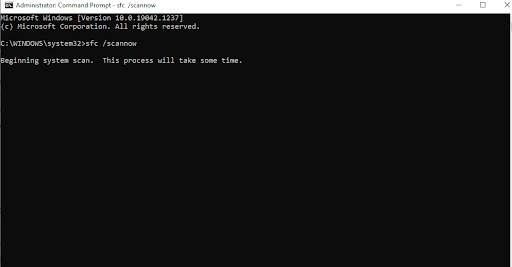
Avez-vous maintenant pu récupérer des fichiers corrompus ? Si ce n'est pas le cas, passons au correctif suivant.
- Récupérez la version précédente de votre fichier à l'aide de l'historique des fichiers
Bien que cette fonctionnalité soit souvent utilisée pour créer une sauvegarde, vous pouvez l'utiliser pour récupérer une version précédente d'un fichier. Il est également important de noter que pour utiliser cette fonctionnalité à votre avantage, vous aurez besoin d'un périphérique de stockage externe supplémentaire (lecteur) ou d'un lecteur de votre ordinateur. Tout d'abord, nous expliquerons comment vous pouvez activer la fonction Historique des fichiers, puis comment vous pouvez restaurer la version précédente d'un fichier en utilisant le même -
(i) Activer la fonction d'historique des fichiers
- Connectez un lecteur externe à votre PC ou ordinateur portable
- Appuyez sur Windows + I pour ouvrir les paramètres
- Cliquez sur Mise à jour et sécurité
- Dans le volet de gauche, cliquez sur Sauvegarder
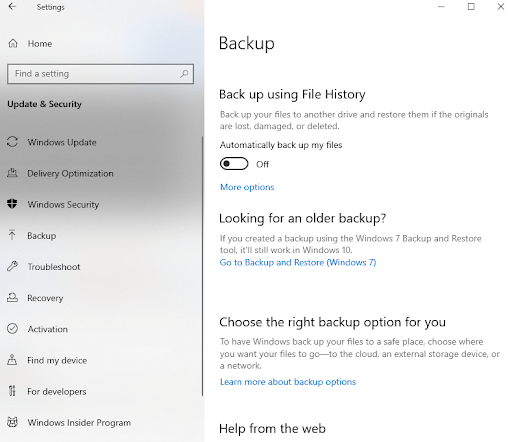
- Du côté droit, cliquez sur le + Ajouter un lecteur
- Vous pouvez choisir tous les dossiers que vous souhaitez sauvegarder sur le lecteur choisi en cliquant sur Plus d'options. Ici
(i) Vous pouvez même choisir après combien de temps vous voulez que vos fichiers choisis soient sauvegardés
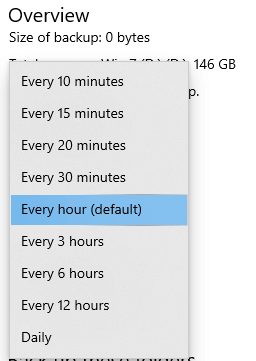
(ii) Vous pouvez choisir la durée pendant laquelle vous souhaitez qu'elles soient sauvegardées
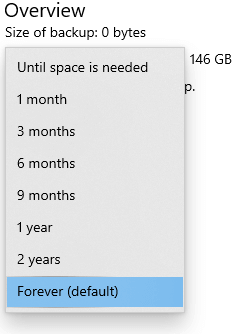
- Cliquez sur l'option Sauvegarder maintenant
(ii) Utilisez le "Restaurer la version précédente"
Maintenant, pour récupérer la version précédente du fichier corrompu -
- Dirigez-vous d'abord vers l'emplacement où les fichiers corrompus sont placés
- Sélectionnez les fichiers, faites un clic droit et choisissez Restaurer les versions précédentes
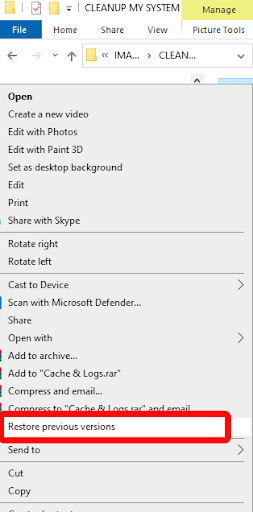
- Cliquez sur Restaurer
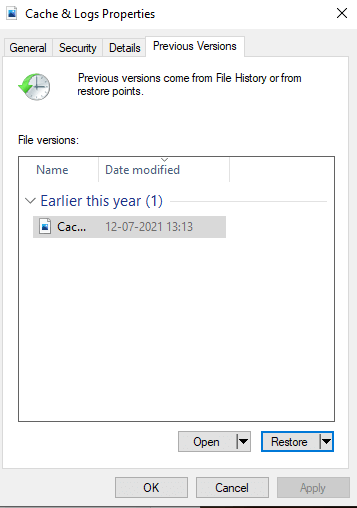

– Utiliser la restauration du système
La restauration du système est une fonctionnalité intéressante de Windows 10 et si vous avez activé cette fonctionnalité, vous pouvez restaurer votre système à un moment où il fonctionnait correctement. Si vous êtes nouveau dans le concept de restauration du système, vous pouvez vous référer à ce post. Ici, nous n'avons pas seulement expliqué comment vous pouvez activer la restauration du système, mais nous avons même expliqué comment vous pouvez accéder à ce point de restauration du système lors d'un événement lorsque vous souhaitez récupérer des fichiers corrompus.
- Utilisation d'Attrib La commande
Supposons que vous souhaitiez récupérer des fichiers corrompus très importants à partir d'une clé USB ou d'une carte SD. Dans ce cas, vous pouvez utiliser la commande attrib . De nombreux utilisateurs ont signalé qu'ils avaient réussi à récupérer des fichiers en bon état après avoir utilisé cette commande -
- Dans la barre de recherche de Windows, tapez cmd
- Sélectionnez Exécuter en tant qu'administrateur dans la colonne de droite
- Lorsque la fenêtre d' invite de commande s'ouvre, tapez la commande mentionnée ci-dessous. N'oubliez pas de remplacer la lettre G par la lettre de lecteur de votre clé USB
attrib -h -r -s G:\*.* /s /d
- Appuyez sur Entrée
Vous devriez maintenant pouvoir restaurer les fichiers corrompus à partir de votre clé USB.
- Prendre l'aide d'un utilitaire de récupération de données spécialisé
Vous avez essayé tout ce que vous pouviez faire pour récupérer des fichiers corrompus sur Windows 10, mais en vain. Finalement, après avoir épuisé toute votre patience, vous appuyez sur les touches Maj + Suppr. Mais laissez-nous vous dire que tous les espoirs de récupérer le dossier ne sont toujours pas perdus. Il existe d'excellents outils de récupération de données qui peuvent vous aider dans de telles circonstances.
Prenez Advanced Disk Recovery, par exemple. Que vous souhaitiez récupérer des fichiers corrompus à partir de l'un des lecteurs de votre ordinateur ou que vous souhaitiez récupérer des fichiers corrompus à partir d'une clé USB, Advanced Disk Recovery est l'outil ultime dont vous avez besoin. Avant de nous plonger dans son fonctionnement, examinons les fonctionnalités qu'il offre -
- L'outil peut faire face à toutes sortes de situations de perte de données
- Il peut récupérer des fichiers appartenant à plusieurs formats de fichiers
- Prend en charge les disques externes tels que USB, cartes mémoire, SSD et disques durs
- Algorithme de balayage avancé
- N'écrase pas les données d'origine
Remarque : Son moteur d'analyse supérieur répertorie tous les fichiers du stockage externe et interne qui sont récupérables. Il est conseillé d'enregistrer les fichiers récupérés à un emplacement différent et non à un emplacement où les fichiers ont été précédemment placés.
Comment récupérer des fichiers à l'aide de la récupération de disque avancée
Cliquez ici pour télécharger Advanced Disk Recovery
- Téléchargez et installez Advanced Disk Recovery
- Sélectionnez l'emplacement d'où vous aviez perdu votre fichier en raison de la corruption
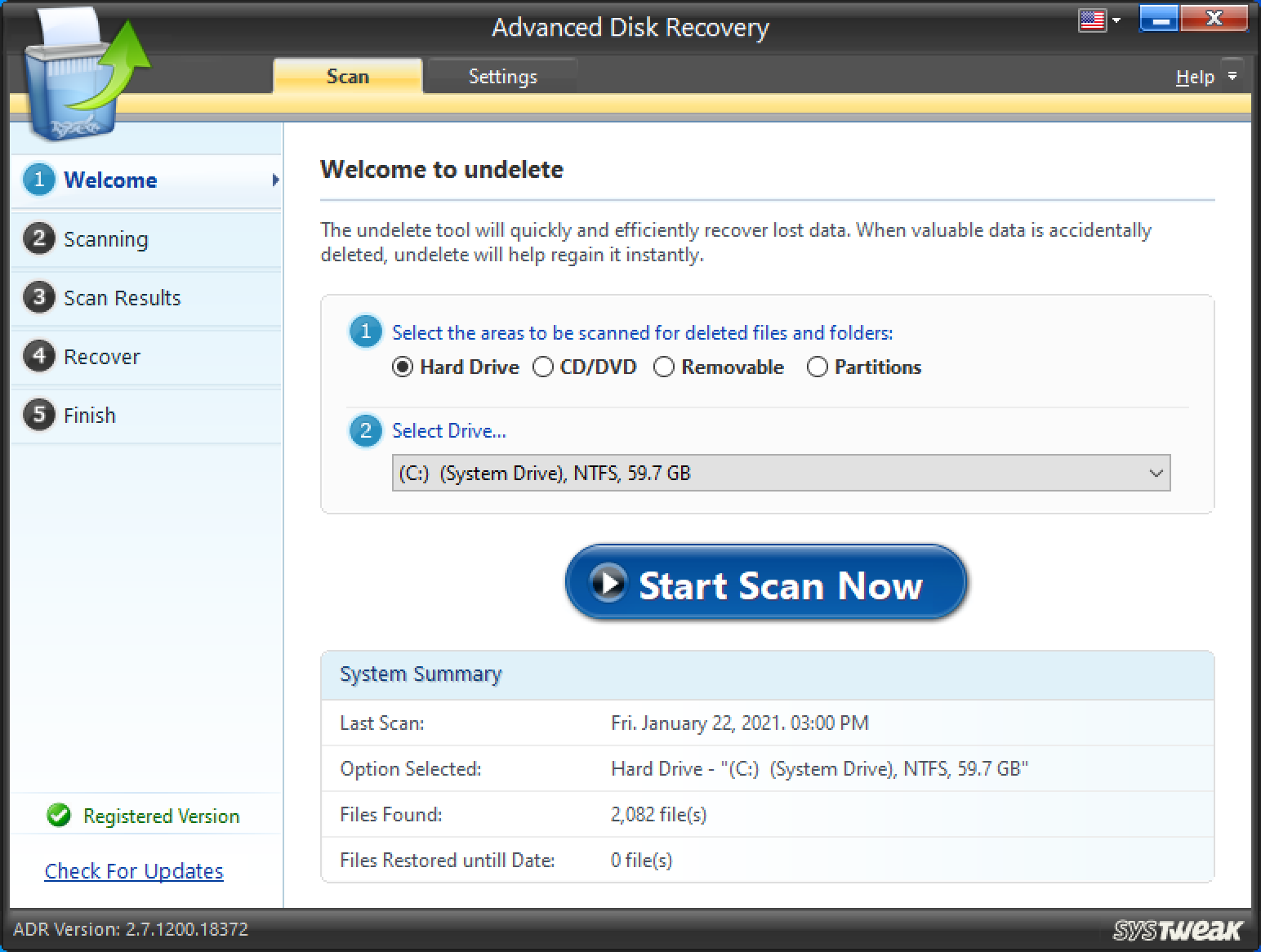
- Sélectionnez le mode d'analyse - Rapide ou Profond, puis cliquez sur Analyser maintenant Attendez que le processus soit terminé
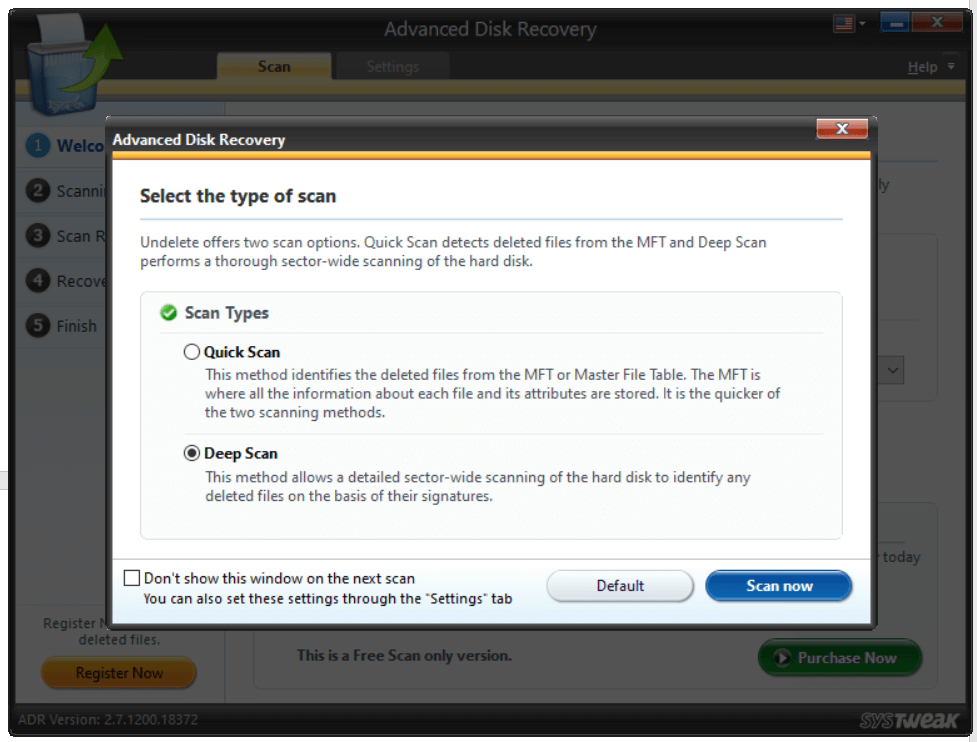
- Une fois l'analyse terminée, vous serez répertorié avec tous les fichiers pouvant être récupérés
- Sélectionnez le fichier et cliquez sur le bouton Récupérer dans le coin inférieur droit de l'écran
- Choisissez un emplacement autre que l'emplacement d'origine à partir duquel le fichier a été perdu
Emballer:
Avez-vous pu récupérer des fichiers corrompus ? Sont-ils en bon état maintenant ? Faites-le nous savoir dans la section des commentaires ci-dessous. Si vous avez aimé ce que vous avez lu et si le blog vous a aidé, partagez-le avec quelqu'un qui pourrait être en mesure de récupérer des fichiers corrompus. Pour plus de mises à jour de ce type, continuez à lire Tweak Library.